基于Docker部署Nacos2.0.3,并持久化数据至MySQL8.0
光阴似箭,不知不觉距离上一次写博客已经过去6个多月了,今日重操起键盘主要是想分享一下搭建Nacos时的一些命令以及心得,希望能帮助到小伙伴们!小主最近在腾某云上购置了一台1核2G的轻量级服务器,准备配合着先前在阿某云上购买的云数据库MySQL,在服务器上部署一个Nacos作为服务的注册中心和配置中心。
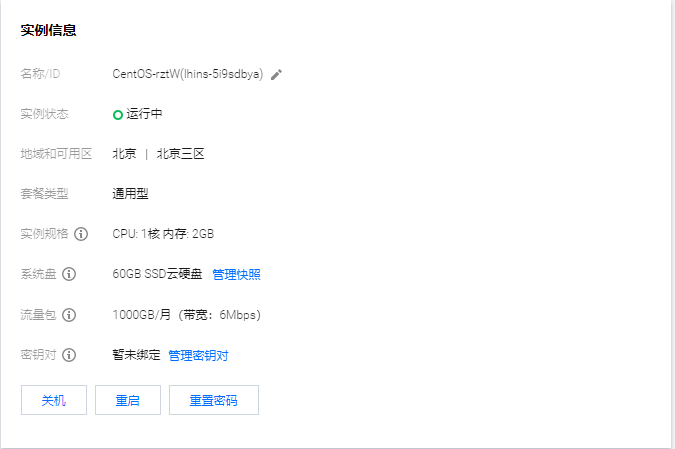

数据库版本为8.0.18
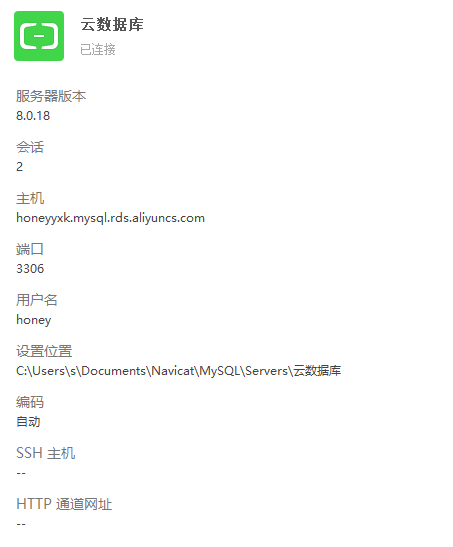
好啦,废话不多说,进入正题吧!
1. 搜索Nacos镜像
docker search nacos
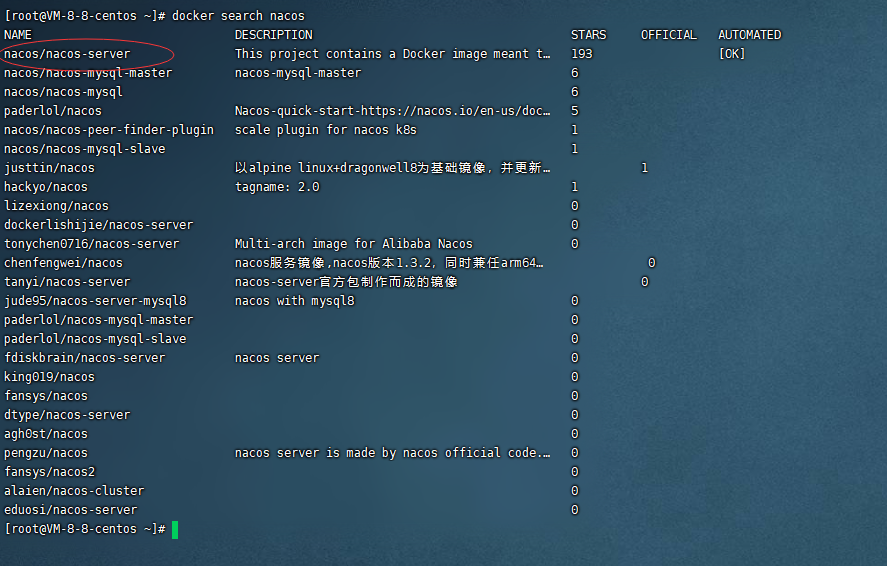
2. 下载Nacos镜像
当前Nacos的最新版本已经更新到了2.0.3,咱们这里也选择最新的版本进行部署。
docker pull nacos/nacos-server:2.0.3
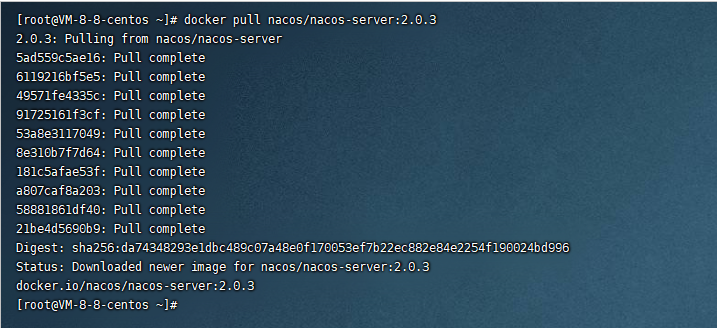
3. 创建挂载目录存放日志
mkdir -p /data/nacos/logs/

4. 在云数据库上创建nacos数据库
5. 运行Nacos镜像
docker run -d \
-v /data/nacos/logs:/home/nacos/logs \
-e TZ="Asia/Shanghai" \
-e PREFER_HOST_MODE=hostname \
-e MODE=standalone \
-e SPRING_DATASOURCE_PLATFORM=mysql \
-e MYSQL_SERVICE_HOST=数据库IP地址 \
-e MYSQL_SERVICE_PORT=数据库端口号 \
-e MYSQL_SERVICE_USER=数据库账号 \
-e MYSQL_SERVICE_PASSWORD=数据库密码 \
-e MYSQL_SERVICE_DB_NAME=nacos \
-e MYSQL_SERVICE_DB_PARAM= \
-e NACOS_APPLICATION_PORT=8848 \
-p 8848:8848 \
--name nacos \
--restart=always \
nacos/nacos-server:2.0.3
6. 查看启动日志
docker logs 容器ID

日志输出如此则说明Nacos已经部署成功。访问http://XXXX:8848/nacos/并登入Nacos(初始账号密码为nacos/nacos)
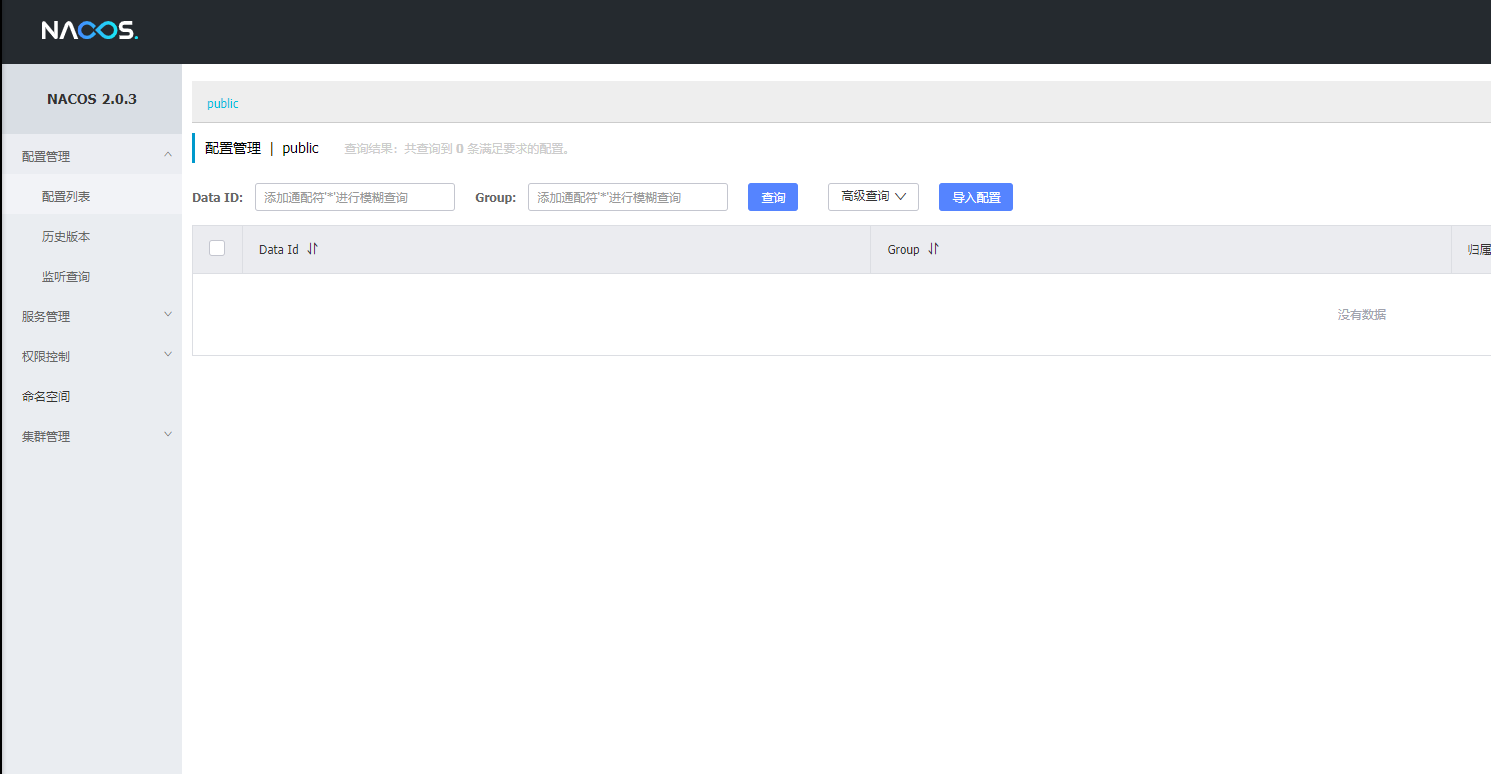
7. 测试数据库持久化
新建一个Nacos配置。
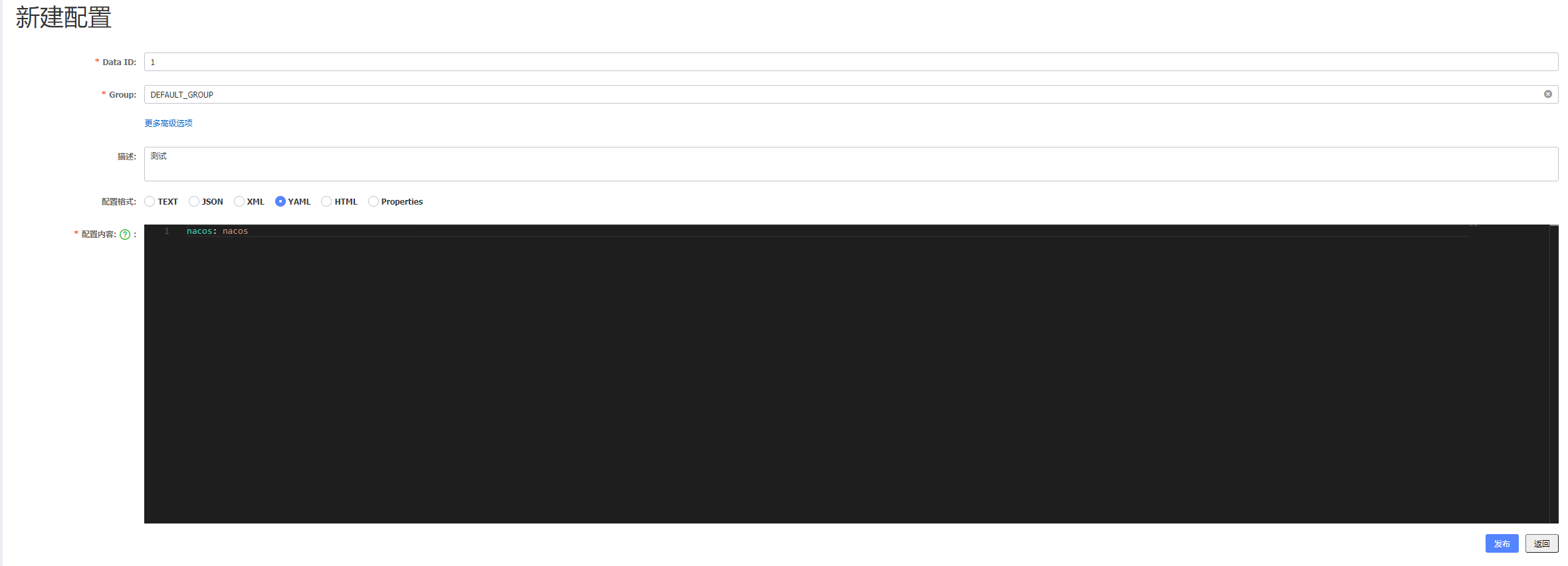
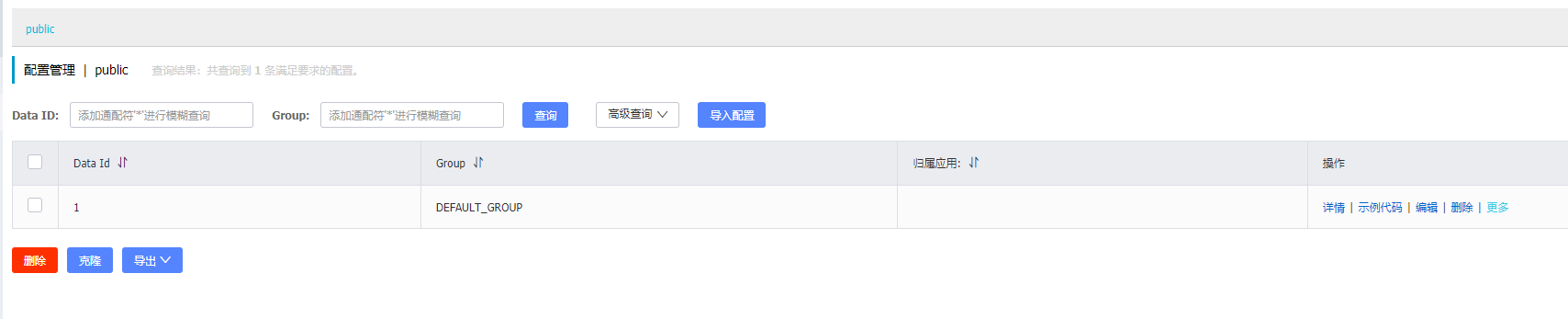
再查看数据库中的config_info表,里面有数据则说明持久化成功!

好啦,到此Nacos已经部署完毕啦!
没有不劳而获的工作,更没有坐享其成的收获,若比别人贪心,请比别人用心。








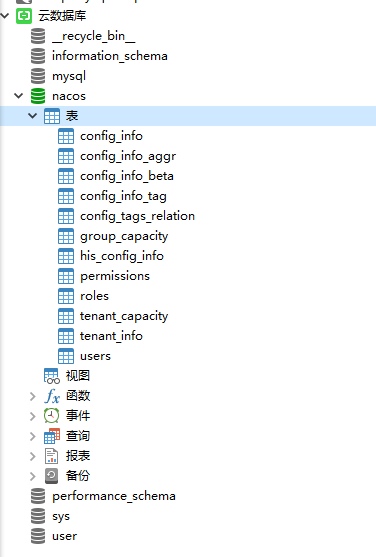















 1934
1934











 被折叠的 条评论
为什么被折叠?
被折叠的 条评论
为什么被折叠?








